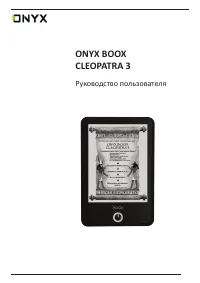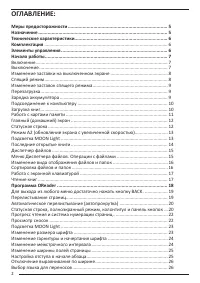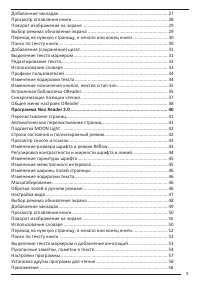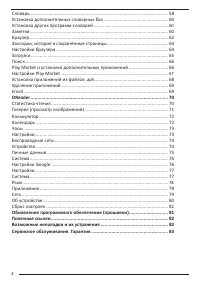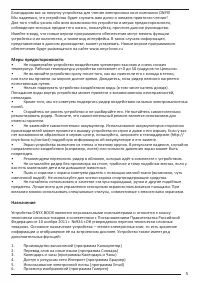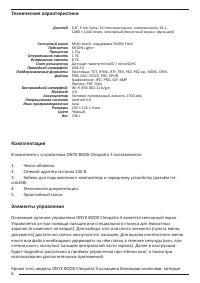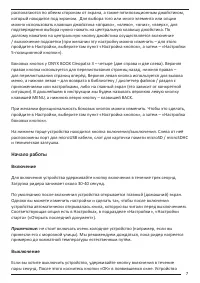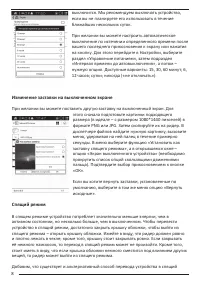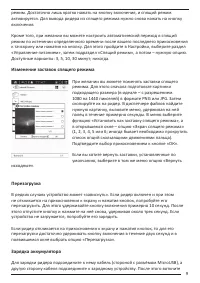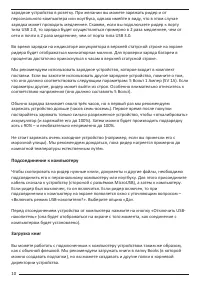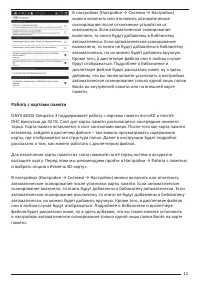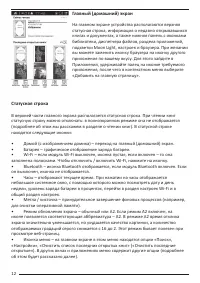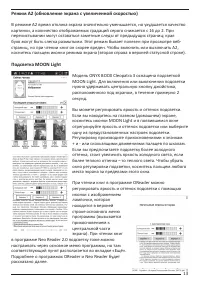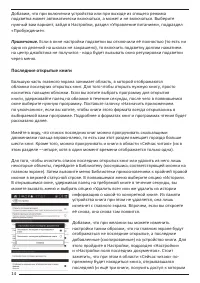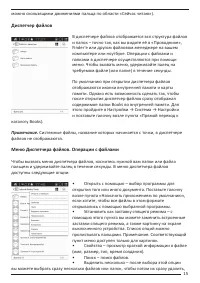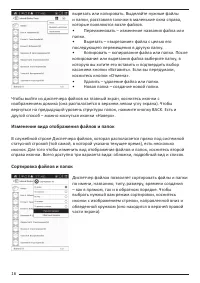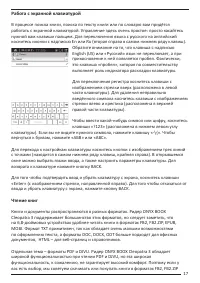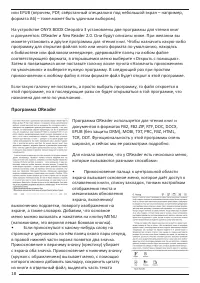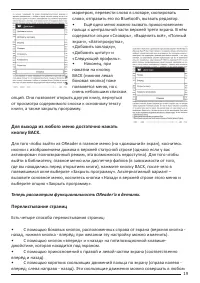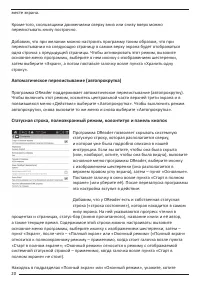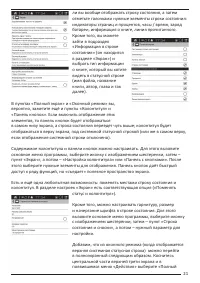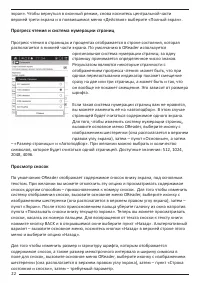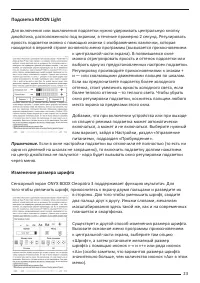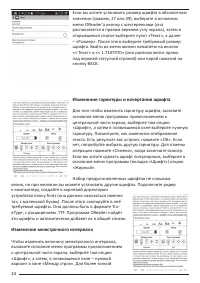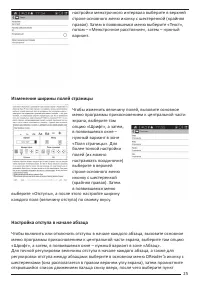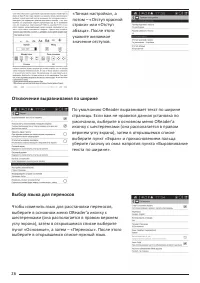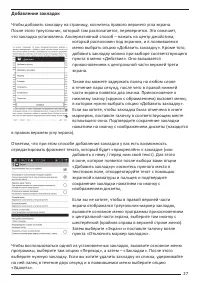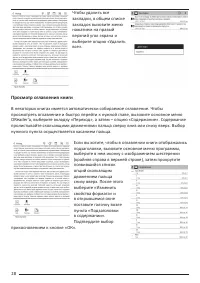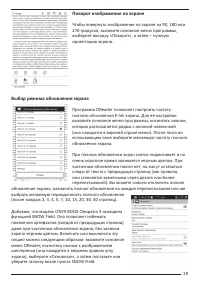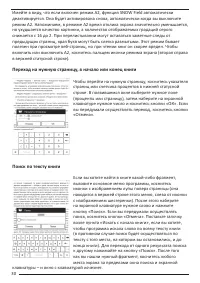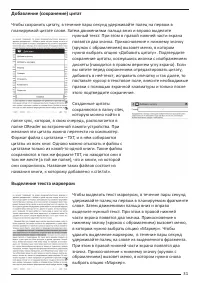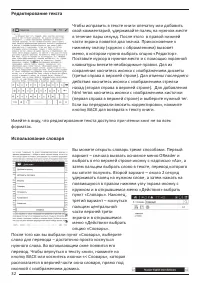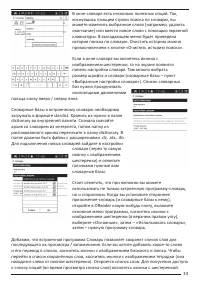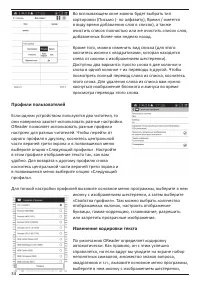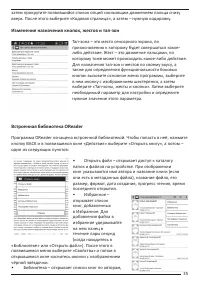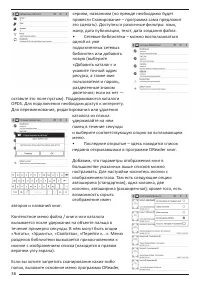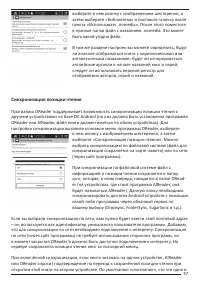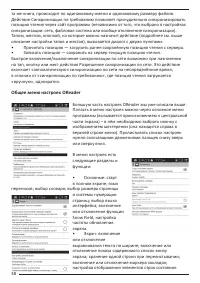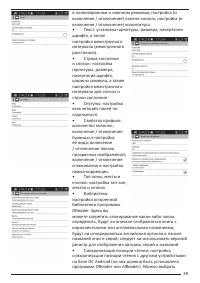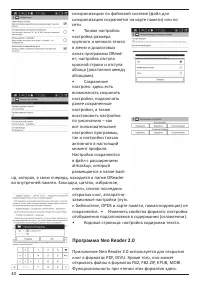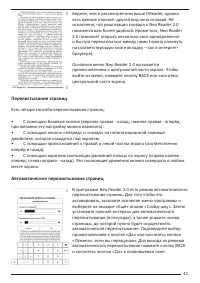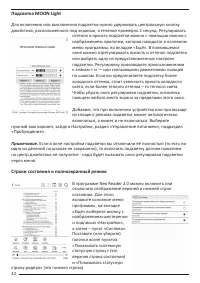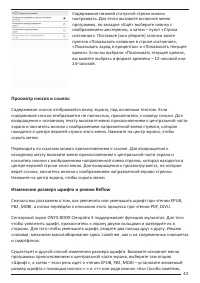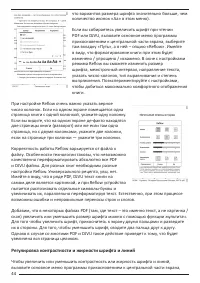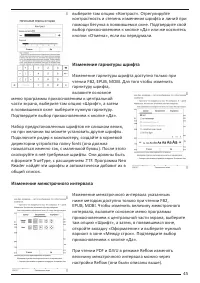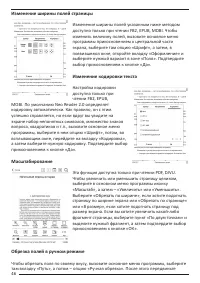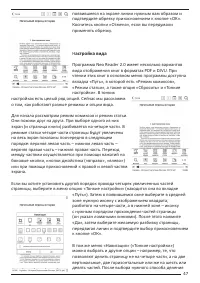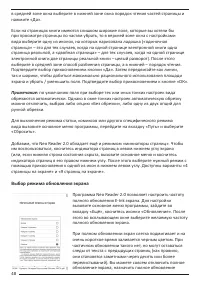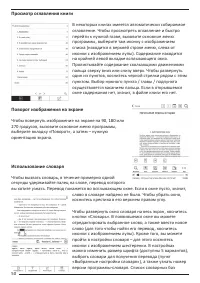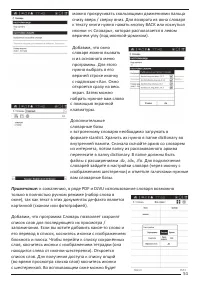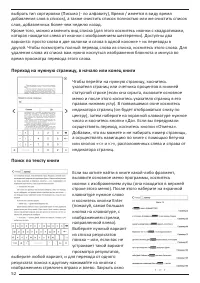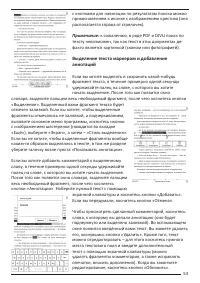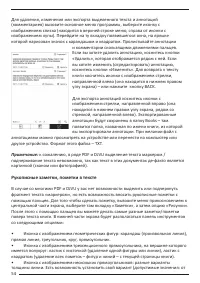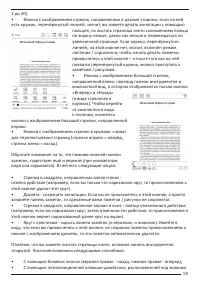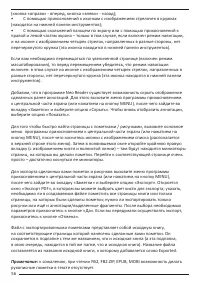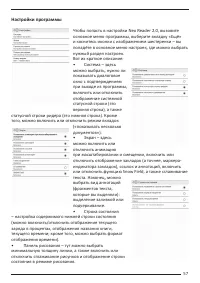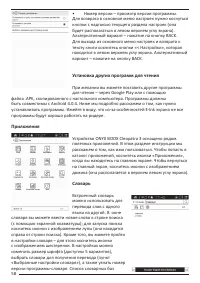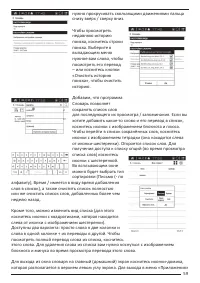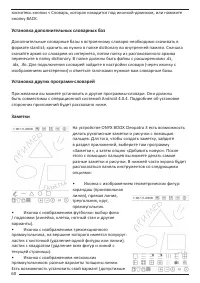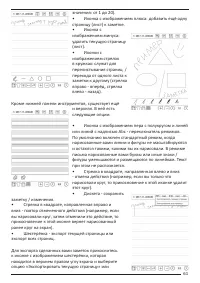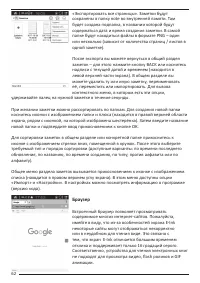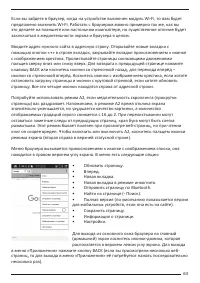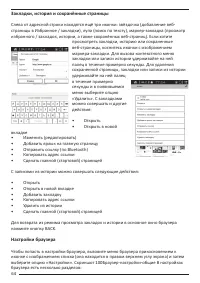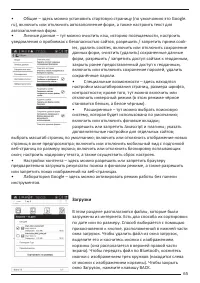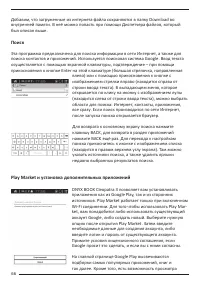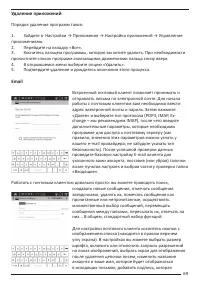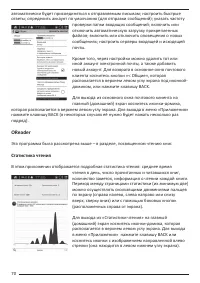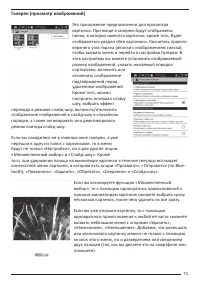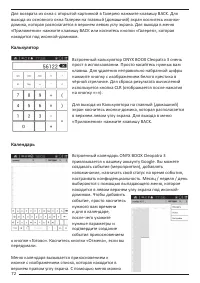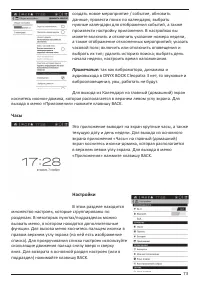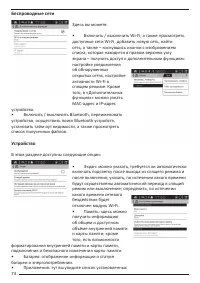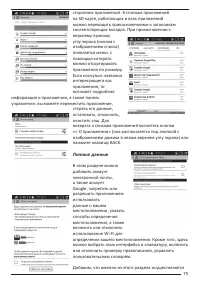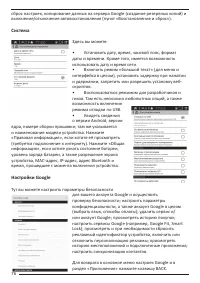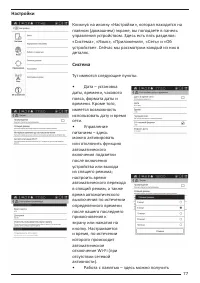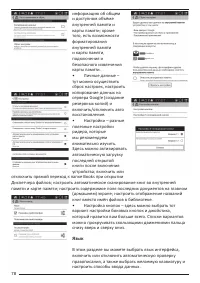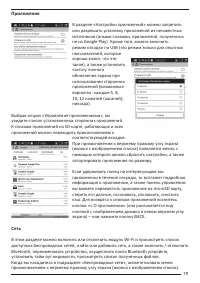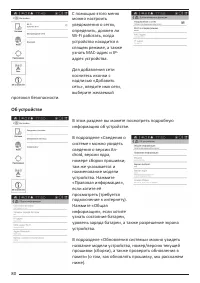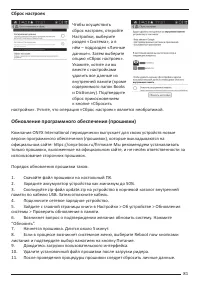Электронные книги ONYX Cleopatra 3 - инструкция пользователя по применению, эксплуатации и установке на русском языке. Мы надеемся, она поможет вам решить возникшие у вас вопросы при эксплуатации техники.
Если остались вопросы, задайте их в комментариях после инструкции.
"Загружаем инструкцию", означает, что нужно подождать пока файл загрузится и можно будет его читать онлайн. Некоторые инструкции очень большие и время их появления зависит от вашей скорости интернета.
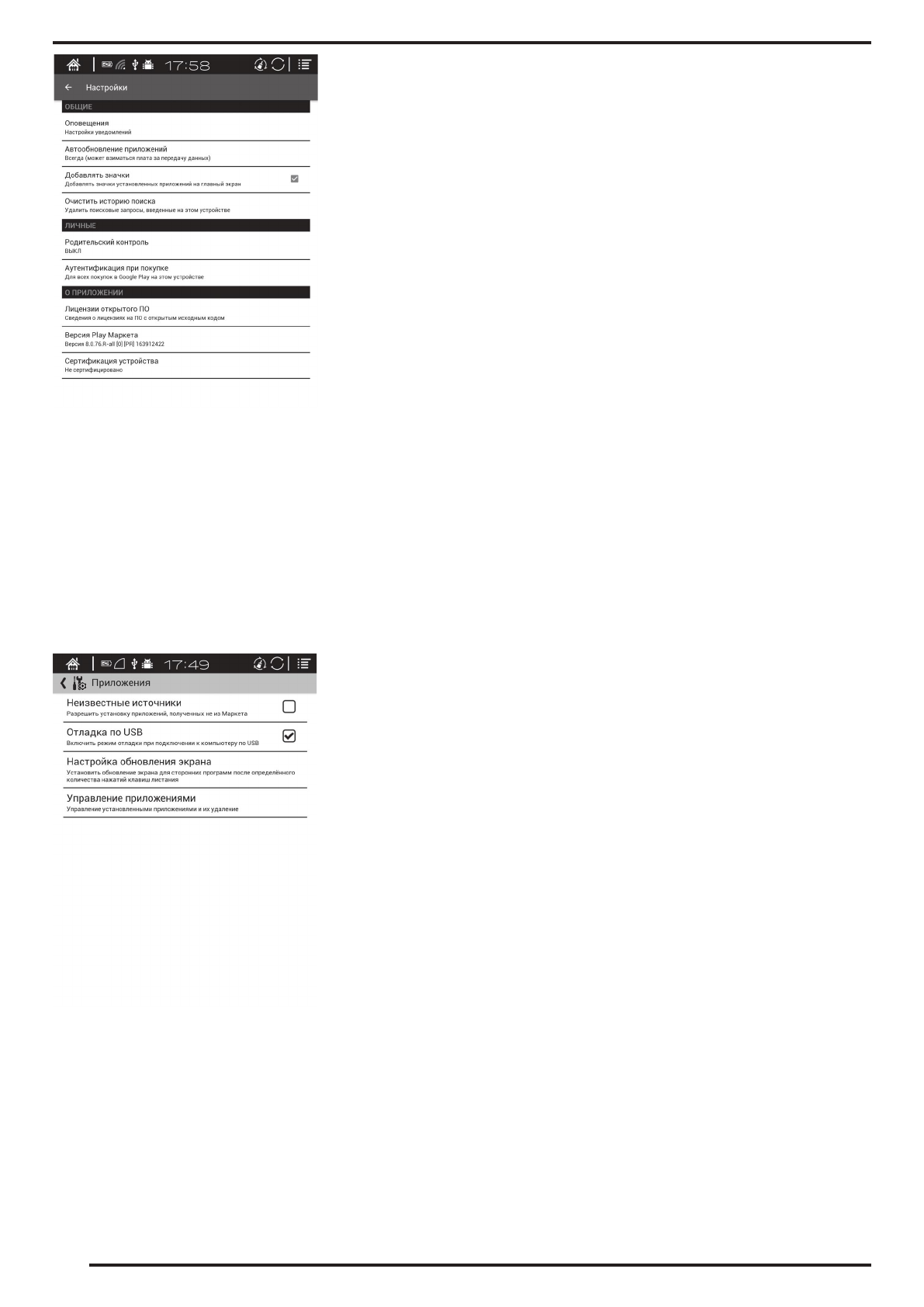
68
приложений, автообновление приложений; очистить
историю поиска; настроить фильтрацию контента;
подключить или отключить установку приложений
только с использованием пароля; просмотреть
информацию о лицензиях ПО и версии сборки. Для
возврата из настроек в основное окно Play Маркета
нажимайте кнопку BACK или коснитесь кнопки <
Настройки в верхнем левом углу экрана.
Установка приложений из файлов .apk
Ридер ONYX BOOX Cleopatra 3 позволяет устанавливать
приложения не только из Google Play, но и из сторонних
источников. Порядок установки приложений из
сторонних источников таков:
1.
Найдите и скачайте понравившуюся программу в интернете, при необходимости
разархивируйте её.
2.
Загрузите файл .apk на устройство (его можно скопировать в любую папку как во
внутренней памяти, так и на карте памяти)
.
3.
Пройдите в Настройки → Приложения → Настройки приложений и разрешите
установку приложений из сторонних (неизвестных) источников.
4.
Откройте диспетчер файлов, найдите в нём
загруженный вами файл .apk, запустите его и
подтвердите установку.
5.
Готово! Приложение появится в разделе
«Приложения», доступ к которому осуществляется с
главного (домашнего) экрана.
Примечание:
устанавливаемые вами программы
должны быть совместимы с Android 4.0.4. Кроме того,
имейте в виду, что некоторые программы очень плохо
работают на устройствах с экраном E-Ink, так как он
медленный и не цветной. В частности, E-Ink не подходит
для воспроизведения видео, flash роликов и анимации,
а также для динамичных игр. Кроме того, цветовые
схемы некоторых приложений плохо совместимы с 16
градациями серого.
Добавим, что для максимально комфортной работы со сторонними приложениями мы
рекомендуем установить оптимальную, на ваш взгляд, частоту полного обновления
экрана при использовании сторонних приложений. Сделать это можно через
Настройки, раздел «Приложения», подраздел «Настройки приложений». Там есть
следующие варианты: полное обновление каждые 5, 8, 10, 12 нажатий (касаний);
никогда.